Reklame
Der er én ting, der skal siges for Instagram: det fik os alle til et foto-redigerings dille. Ikke at redigering af fotos er noget nyt, men med Instagram på billedet ønsker alle at redigere fotos på deres smartphones, og hvis det er muligt, ikke at bruge de samme gamle Instagram-filtre, som alle andre gør.
Det er muligt at redigere fotos på din smartphone, men det er ikke altid nemt. Mange apps er for komplicerede og besværlige (f.eks. Photoshop Express Adobe Photoshop Express til Android: Det er gratis, men er det godt?Photoshop er ikke kun et stærkt brand. I en verden af fotomanipulation er det stort set det eneste mærke. Når dit produkts navn bliver et verb ("fotoshopping" -billeder), siger det noget. Men der er en grund ... Læs mere ), nogle er gode, men lidt dyre (f.eks. $ 5 Photoshop Touch) og andre, som det ville ske i en butik fuld af apps, er bare ikke på niveau med.
Jeg siger ikke, at der ikke er nogen gode apps derude. Min go-to fotoredigerer, Snapseed Sådan bruges Snapseed: 10 tip til bedre billedredigering af Snapseed Snapseed er en gratis fotoredigeringsapp, der hjælper dig med at få det bedste ud af dine fotos. Brug disse Snapseed-tip til de bedste resultater. Læs mere , er både gratis og ekstremt god, og Aviary Aviary til Android: Screenshot Tour & Review - Fotoeffekter behøver slet ikke at være socialeAviary har eksisteret for evigt som en webbaseret pakke med kreative grafikværktøjer. Men de har for nylig lavet deres første foray til iOS og Android med den nye Aviary Photo Editor-app. Jeg er her for at tage ... Læs mere er en anden fantastisk mulighed for spirende fotoredigerere. Men er det alt, hvad der er? Jeg var tilbøjelig til at tro det, da jeg stødte på Praktisk foto (Google Play/iTunes). For $ 2, og med et gennemsnit på 4,4 i Play Store, så var Handy Photo sikker lovende. Men er det virkelig så godt, som det lyder?
Bemærk: Handy Photo er tilgængeligt til både Android og iOS. Jeg testede appen på en Nexus 4, der kører Android 4.2.2.
Praktisk foto: i et nøddeskal
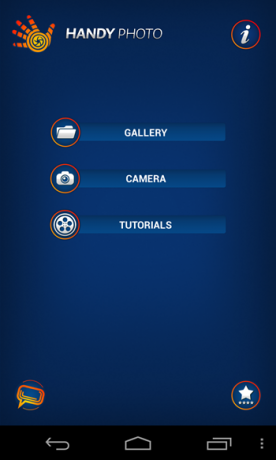
Ligesom god øl eller fremragende kaffe er Handy Photo en erhvervet smag. Nej, appen er ikke bitter, når du først prøver den, den er simpelthen forvirrende. Først kan dette friste dig til at tro, at appen ikke er god - den havde bestemt den virkning på mig - men lad ikke den usædvanlige grænseflade narre dig: Dette er ikke din run-of-the-mill fotoredigeringsprogram. Dette er noget bedre.
I modsætning til “almindelige” billedredaktører som Snapseed, Aviary og endda Instagram klæber Handy Photo sig ikke til det gamle “billede på de øverste værktøjer i bunden” -skemaet. Dine vigtigste værktøjer findes på øverste højre hjul, med yderligere værktøjer vises på venstre eller højre hjul, og nogle gange også på en højre bjælke. Dette kommer ud over flere statiske knapper, der findes øverst til venstre. Lyder forvirrende? Det er det, men først i starten.
![Handy-Photo-1 [5] Handy-Photo-1 [5]](/f/f5236984043093b8ce71ca5fddf36169.png)
Hvis du på et hvilket som helst tidspunkt under redigering finder dig forvirret over, hvad du skal gøre næste, eller hvordan du bruger et bestemt værktøj, skal du trykke på knappen til stadigt tilstedeværende spørgsmålstegn. Dette åbner en kort tutorial, der er specifik for det værktøj, du er i øjeblikket, og viser dig nøjagtigt, hvordan du bruger det. Nogle værktøjer kræver næsten henvisning til selvstudiet for at finde ud af, hvordan de fungerer, i det mindste første gang.
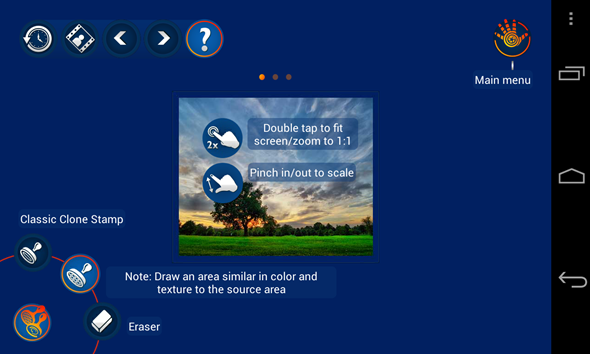
Jeg siger igen, jeg ved, at appen ser forvirrende ud, men tro mig, giv den 10 minutter, og du vil ikke ønske at lægge den ned. Ikke sikker endnu? Her er nogle eksempler på, hvad denne app kan gøre.
Redigering af fotos: Trin for trin
Selvom jeg ikke vil være i stand til at vise dig enhver lille ting Handy Photo kan gøre, vil jeg tage dig gennem min første redigeringshistorie nogensinde ved hjælp af Handy Photo, der viser de fleste af appens fremtrædende funktioner. Dette var hvad jeg startede med:

I mit tilfælde ønskede jeg ikke at beskære mit foto, men Handy Photo leveres med et kraftfuldt beskæringsværktøj, der også tilbyder noget, der kaldes "afskæring". Dette giver dig mulighed for at udvide dit originale billede ud over dets faktiske størrelse. Handy Photo gør dette ved at duplisere og udfylde de manglende dele, og som du kan forvente, vil resultaterne variere.

Efter beskæring er det tid til værktøjet Tone og farve. Her kan du lege med faktorer som lysstyrke, mætning, varme, kontrast og skarphed. Arbejdsgangen svarer til Snapseed: vælg, hvad du vil skifte, og skub fingeren på skærmen for at øge og mindske dens intensitet. Drej på værktøjshjulet for at afsløre flere muligheder.

Gå videre til retoucherværktøjet! Retouche-værktøjet giver dig mulighed for at fjerne objekter fra fotografiet. Marker blot det element, du vil fjerne ved hjælp af lasso eller børste (flere børsteindstillinger vises til højre) ...

Og tap på det for at fjerne det. Det er magi! Især hvis du gør et godt stykke arbejde med at markere dit objekt. Jeg var nødt til at gå over mit bord igen for at få resultatet nedenfor og kun markere selve tabellen denne gang.
![handy-foto-9 [5] handy-foto-9 [5]](/f/13d786d4827b3bbb49e009eea672ea55.png)
Dernæst er værktøjet Klonstempel praktisk, når du vil kopiere mønstre eller genstande igen og igen. Dette kan f.eks. Være nyttigt at farve hele jorden på mit foto med orange blade. Også her kan du kontrollere børstestørrelse, stempelflethed og mere.

Kan du huske tabellen, jeg fjernede? Jeg ombestemte mig og besluttede, at det trods alt skulle være perfekt på billedet, men kun hvis jeg kan få det til den anden side. Det er her Move Me-værktøjet kommer ind. Brug den samme børste eller lasso til at markere det objekt, du vil flytte, på hvilket tidspunkt du bare kan samle det op og begynde at lege med det.

Bortset fra at ændre størrelse og rotere den, kan du også ændre dens opacitet, mætning og kanthed, kopiere det så du har mere end et, bland det med sin nye baggrund, flyt det til et andet billede helt og mere. Dette er et virkelig kraftfuldt værktøj og masser af sjov at lege med.

Alt dette, og vi har ikke engang kigget på filtre, teksturer og rammer endnu! Stol på mig, når jeg siger, at der er masser af dem, hvoraf nogle er temmelig unikke. Ikke kun det, du kan tilpasse hvert filter eller ramme til perfektion, så valg af et filter er kun begyndelsen. Teksturværktøjet er især køligt og tilbyder finjusteret kontrol over fotografiets faktiske korn.

Killer-funktionen - Gå ikke glip af dette!
Vi har været igennem næsten ethvert værktøj, Handy Photo har at tilbyde, og alligevel er morderfunktionen en, som jeg ikke har nævnt endnu: versionering.

Ja, du hørte rigtigt. Ikke kun kan du trykke på en knap når som helst for at se dit originale foto, uret kan også rulle tilbage til alle tidligere versioner af dit foto. Så hvis du har foretaget syv ændringer og besluttet, at du vil vende tilbage til den version, du havde lige efter de første to, er dette meget let at gøre. Piletasterne øverst er faktisk fortryd og forny knapper, og fungerer meget mere end én gang. Betydning, du kan fortryde og fortryde og fortryde og fortryde, indtil du når dit originale foto.
Bundlinie
Praktisk fotoDen eneste virkelige ulempe er dens læringskurve. Havde det ikke haft et imponerende 4,4 gennemsnit på Google Play, kunne jeg have givet op efter et minut eller to. Dreng, er jeg glad for, at jeg ikke gjorde det. Alt det vil tage dig til at mestre denne app er en 10-minutters afspilningssession med alle værktøjer. Når du først har fået hovedideen om værktøjshjul, og hvordan du bruger dem, vil du glemme, at denne grænseflade nogensinde var forvirrende.
Handy Photo's udviklere havde en udfordring. De ønskede at pakke appen fuld af funktioner, mens de gjorde det let nok for enhver at bruge. Og tro mig, hvis jeg formåede at udføre de feats, du har set ovenfor, må de gøre noget rigtigt. Ja, det koster $ 2, men det er den bedste billedredigerings-app, du vil have på din telefon.
Kender du en endnu bedre foto-redigeringsapp? Vil du dele din oplevelse med Handy Photo? Fortæl os alle i kommentarerne!
Yaara (@ylancet) er en freelance skribent, tech blogger og chokoladeelsker, der også er en biolog og en heltids nørd.


